Electronic Team uses cookies to personalize your experience on our website. By continuing to use this site, you agree to our cookie policy. Click here to learn more.
Contenuti
Quando si lavora con delle sessioni di scrivania remota, ad un certo punto potresti incappare in un problema. Se provi ad eseguire un'applicazione protetta da una licenza su un server remoto, scoprirai una chiavetta USB di sicurezza non viene riconosciuta tramite l'RDP. Questo accade per il motivo che molti venditori di programmi, scelgono di bloccare eventuali tentativi di accesso alla chiavetta USB con licenza tramite RDP.
Da questo articolo, imparerai il metodo più conveniente per accedere ad una chiavetta USB con licenza tramite RDP, usando un'applicazione altamente efficiente.
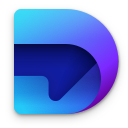
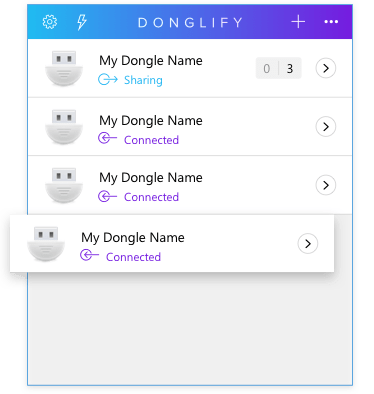
Usando Donglify, puoi rendere una chiavetta USB con licenza, inserita in una macchina locale, disponibile alla connessione da parte di un computer remoto. Quando le chiavette USB vengono condivise su di una scrivania remota, il programma le fa apparire come se fossero inserite direttamente alla macchina specificata.
Con Donglify, non ti troverai mai in una situazione in cui non riusciresti ad avviare un'applicazione con licenza, su una scrivania remota, a causa di una chiavetta USB non funzionante. Non avrai problemi con delle chiavette USB non riconosciute durante l'RDP. Il reindirizzamento di esse, dalla tua macchina locale verso la scrivania remota, non è mai stato cosi facile.
Donglify è interamente compatibile con la maggioranza dei marchi e modelli di chiavette USB. Inoltre, è un'applicazione estremamente facile da usare. Basta installarla e sei pronto per lavorare, senza dover perdere tempo nel processo di configurazione.



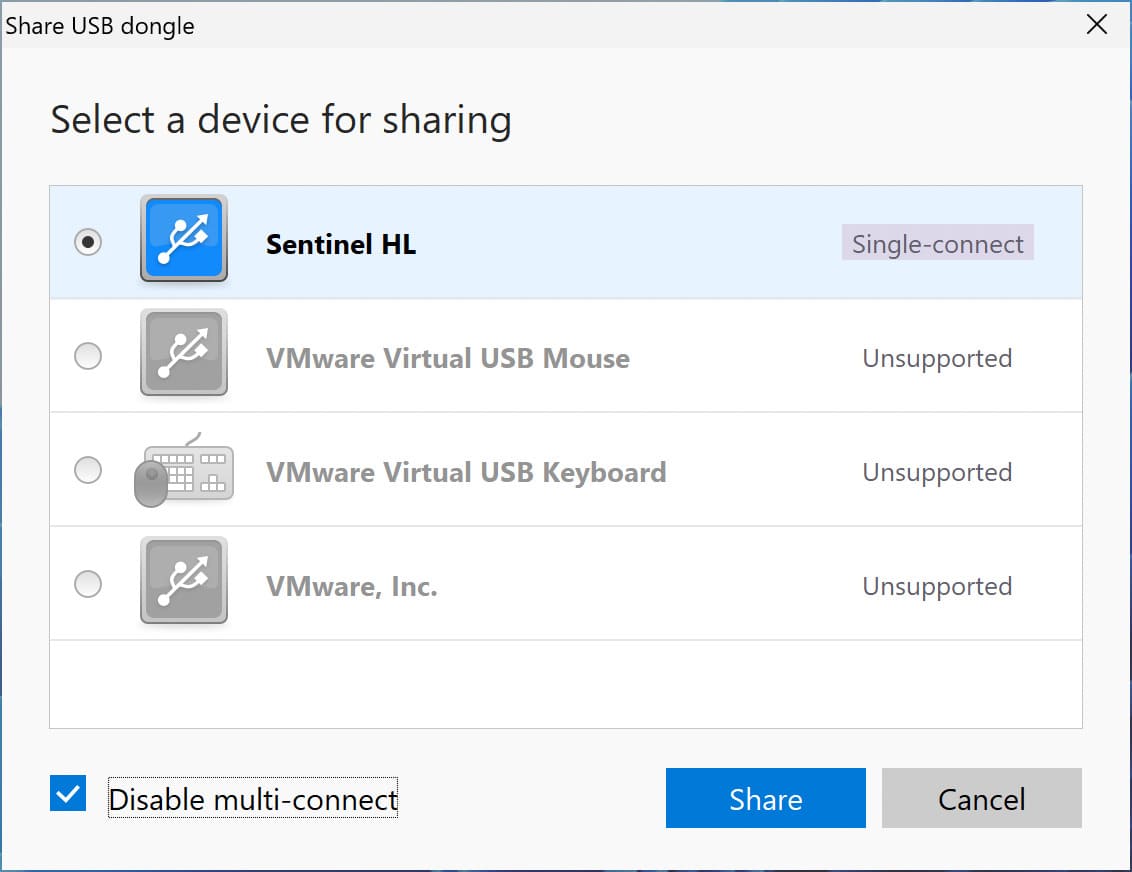

Un altro problema frequente avviene quando ci si connette a delle chiavette con gettone (token) certificato, tramite scrivania remota. Queste possono ospitare accesso ed essere gestite solo se sono fisicamente connesse alla tua macchina locale. Il che significa, che se hai bisogno di leggere un certificato da un chiavetta con gettone, connessa ad un'altra macchina, devi toglierla e reinserirla nella tua.
Il miglior metodo per aggirare il problema è quello di usare Donglify per connettersi ai gettoni aventi firma digitale, tramite le sessioni RDP di modo che si possa essere ancora in grado di firmare digitalmente qualsiasi documento si abbia bisogno.
Spesso accade che diversi utenti posizionati su postazioni varie, devono accedere ad una chiavetta particolare, avente licenza, tramite l'RDP.
Con Donglify, puoi inserire una chiavetta USB con licenza, in un server singolo ed assegnare la chiavetta medesima all'uso da parte di clienti vari, nello stesso tempo. In questo modo, tu e la tua squadra, avrete sempre accesso ai dispositivi USB di cui avete bisogno, quando avete bisogno.
Quando inserisci un dispositivo nella porta USB del tuo computer locale, Donglify connette una chiavetta ad una sessione di scrivania remota, tramite il protocollo TCP/IP.
Donglify si assicurerà che la connessione remota sia protetta: il protocollo di crittografia SSL a 2048-bit si assicura che tutto il trasferimento dati sulla rete, sia sicuro.
Non bisogna avere oggetti aggiuntivi, cavi, applicazioni, ecc. per connettersi ad una chiavetta USB con licenza da una scrivania remota, oppure accedere ad una chiavetta inserita ad un computer da un'altra macchina tramite la rete.
Puoi condividere il tuo conto Donglify con altri utenti, senza dover esporre le tue credenziali di ingresso. Basta creare un gettone digitale e passarlo a chiunque desideri, offrendo l'opzione di usarlo come chiave digitale sicura per entrare nel tuo conto invece di inserire la posta elettronica con la parola chiave.